Hoe Miracast op een Mac gebruiken?
Jul 03, 2024 • Archiveren in: Mirror Phone Solutions • Bewezen oplossingen
Een HDMI-kabel is een geweldige manier om een apparaat aan te sluiten op een tv of een extern beeldscherm. Hiermee kun je media die wordt afgespeeld op je apparaat met een klein scherm projecteren op een visueel toegankelijker scherm, zodat meer mensen je inhoud kunnen bekijken; het grootste nadeel is dat er een fysieke verbinding voor nodig is - kabels kunnen gevaarlijk zijn voor onhandige mensen. Als het gaat om het draadloos spiegelen van het scherm van je apparaat, zijn er een paar opties die je kunt overwegen. Een daarvan is Miracast.
Miracast maakt gebruik van WiFi Direct-technologie om een verbinding op te bouwen tussen twee apparaten zonder dat er een router nodig is. Daarom kun je een mobiel apparaat (laptop, smartphone of tablet) aansluiten op een secundaire display-ontvanger (tv, projector of monitor) - hiermee wordt wat er op het scherm van je mobiele apparaat staat gespiegeld op een tv-, projectie- of monitorscherm. De peer-to-peer verbinding betekent dat er een beveiligde verbinding is zodat beveiligde inhoud zoals Netflix of Blu-ray niet kan worden gestreamd. Op dit moment zijn er ongeveer 3.000 apparaten die Miracast ondersteunen--het lijkt veel, maar er is nog veel ruimte om opgevuld te worden.
Deel 1: Heeft Miracast een Mac-versie?
Zoals bij veel andere technologieën zijn er compatibiliteitsproblemen met Miracast. Tot op heden ondersteunen beide besturingssystemen van Apple, OS X en iOS, Miracast niet; daarom bestaat er geen Miracast voor Mac-versie. Dit komt simpelweg omdat Apple zijn schermspiegelingsoplossing AirPlay heeft.
Met AirPlay kunnen gebruikers mediacontent bekijken en bekijken vanaf een bronapparaat (iPhone, iPad, Mac of MacBook) naar een Apple TV. In tegenstelling tot Miracast, dat puur een spiegeloplossing is, stelt AirPlay gebruikers in staat om te multitasken terwijl de media-inhoud op je bronapparaat wordt gestreamd. Dit betekent gewoon dat je je iPhone, iPad, Mac of MacBook voor andere dingen kunt gebruiken en dat het niet op je Apple TV-scherm verschijnt.
Hoewel het zijn voordelen heeft, heeft het ook een aantal beperkingen. Ten eerste werkt AirPlay alleen met Apple-apparaten; je kunt AirPlay dus niet gebruiken om schermen van of naar niet-Apple-apparaten te spiegelen. AirPlay is momenteel ook alleen compatibel met Apple TV's van de tweede en derde generatie, dus je hebt pech als je een model van de eerste generatie hebt.
Deel 2: Hoe Android spiegelen naar Mac?
Apple producten zijn lastig in het gebruik omdat ze meestal niet compatibel zijn met andere merken: Daarom hebben de meeste Apple gebruikers de neiging om alles van Apple te hebben. Maar als je van een mix houdt, is er nog hoop. Als je een mobiel Android-apparaat hebt en dit wilt spiegelen naar een Mac, zijn er manieren waarop je kunt ervaren hoe het is om een game te spelen op je Mac of WhatsApp te gebruiken op een groter scherm.
Aangezien er geen Miracast Mac is, volg je deze stappen voor de eenvoudigste en snelste manier om je Android op je Mac-scherm te spiegelen:
Android spiegelen naar Mac met Dr.Fone Air (eenvoudig en snel online scherm spiegelen)
Dr.Fone Airis een veelzijdige en gebruiksvriendelijke online tool voor scherm spiegelen en overzetten waarmee gebruikers hun iOS- en Android-apparaten kunnen spiegelen op Mac- of Windows-computers. Het biedt een reeks functies waarmee gebruikers hun Android-apparaten eenvoudig vanaf hun computer kunnen bedienen.
Belangrijkste functies van Dr.Fone Air:
- Online schermspiegel
- Online bestandsoverdracht
- Online bestandsbeheer
Hoe Android naar Mac spiegelen met Dr.Fone Air?
- Stap 1:Ga in de webbrowser van uw computer naar drfone.io Gebruik Dr.Fone Link om de QR-code te scannen of de castcode in te voeren, waardoor een verbinding tussen de twee apparaten tot stand komt.
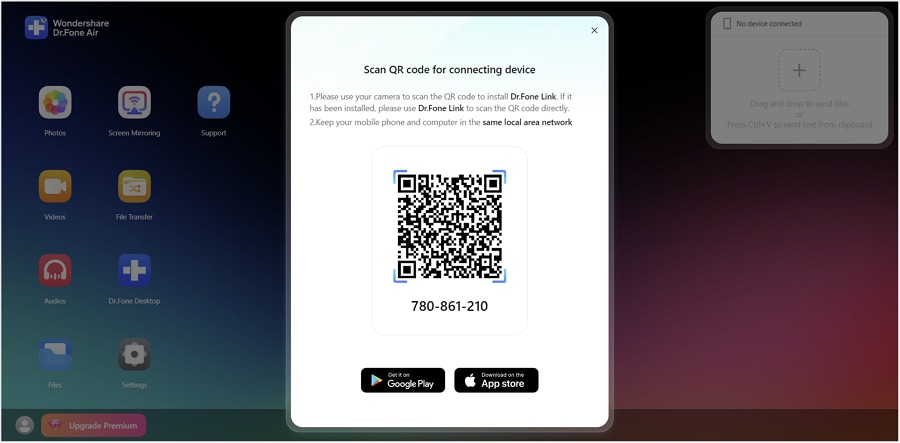
Opmerking:Zorg ervoor dat je Android-telefoon en Mac-computer verbonden zijn met hetzelfde Wi-Fi-netwerk.
- Stap 2:Nadat je verbinding hebt gemaakt, selecteer je "Screen Mirroring" op je Android-apparaat.
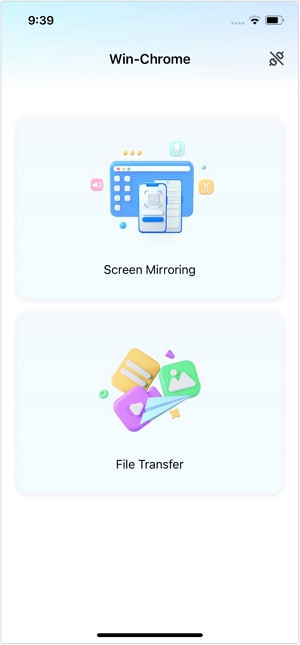
- Stap 3:Het scherm van je telefoon is nu zichtbaar op je computer. Bovendien kun je er een schermafbeelding van je apparaat mee maken en het geluid uitschakelen als dat nodig is.
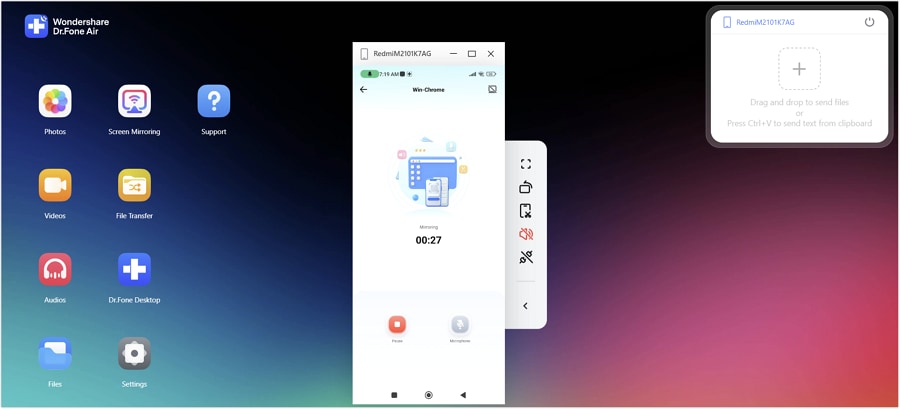
Deel 3: Mac spiegelen naar tv (zonder Apple TV)
Wat als je een Apple TV hebt, maar deze op een dag met pensioen gaat?
Google Chromecast is een alternatief voor AirPlay waarmee Mac- of MacBook-gebruikers hun schermen kunnen spiegelen naar een tv. Zo doe je dat:
#1 Google Chromecast instellen
Nadat je Chromecast fysiek hebt ingesteld (op je tv aansluiten en aanzetten), volg je deze stappen:
- LanceringChroomen ga naar chromecast.com/setup.

- Klik opDownloadenom deChromecast.dmgbestand op je Mac.

- Installeer het bestand op je Mac.
- Klik op deAccepteerom akkoord te gaan met de Privacy- en Algemene voorwaarden.

- Het zal beginnen te zoeken naar beschikbare Chromecasts.

- Klik op deOpzettenknop om je Chromecast te configureren nadat de lijst is ingevuld.

- Klik opGa verderwanneer de software bevestigt dat het klaar is om de HDMI-dongle in te stellen.

- Selecteer uwLandzodat u het apparaat correct kunt configureren.

- Dit zal de software vragen om het apparaat met de app te verbinden.

- Controleer of de code die wordt weergegeven op je Chromecast-app (Mac) overeenkomt met de code die wordt weergegeven op je tv--klik op de knopDat is mijn codeknop.

- Selecteer het WiFi-netwerk waarmee je verbinding wilt maken en voer het wachtwoord in.

- Je kunt dan de naam van je Chromecast-apparaat wijzigen.

- Klik opGa verderom de HDMI-dongle te verbinden met je WiFi-netwerk.

- Er wordt een bevestiging weergegeven als de configuratie geslaagd is op je Mac en tv. Klik op deGegoten uitbreiding krijgenknop om de Cast browserextensie te installeren.

- Een Chrome-browser wordt geopend. Klik op de Uitbreiding toevoegen knop. Klik op deVoeg toeknop wanneer daarom wordt gevraagd.


- Na een succesvolle installatie verschijnt een bevestiging. U ziet een nieuw pictogram op de Chrome-werkbalk.

- Klik op de knop Chromecast-pictogram om het in te schakelen--dit zal de inhoud van je browsertabblad naar je TV sturen. Hij wordt blauw als hij in gebruik is.

Conclusie
Miracast voor Mac is niet beschikbaar, maar dat betekent niet dat je je Mac niet kunt spiegelen op een tv. Hopelijk heb je veel aan dit artikel.

Piotr Jaworski
staffRedacteur